Server web Apache menggunakan host virtual fitur untuk meng-host lebih dari satu situs web. Jika Anda menginstal Apache di Fedora Linux dan ingin menjalankan banyak situs web, ini adalah rute yang harus Anda ambil. Namun jangan khawatir, Apache memudahkan penyiapan dan konfigurasi host virtual.
Dalam panduan ini, kita akan melalui petunjuk langkah demi langkah untuk mengonfigurasi host virtual Apache di Fedora.
Dalam tutorial ini Anda akan mempelajari:
- Cara mengkonfigurasi host virtual Apache di Fedora Linux
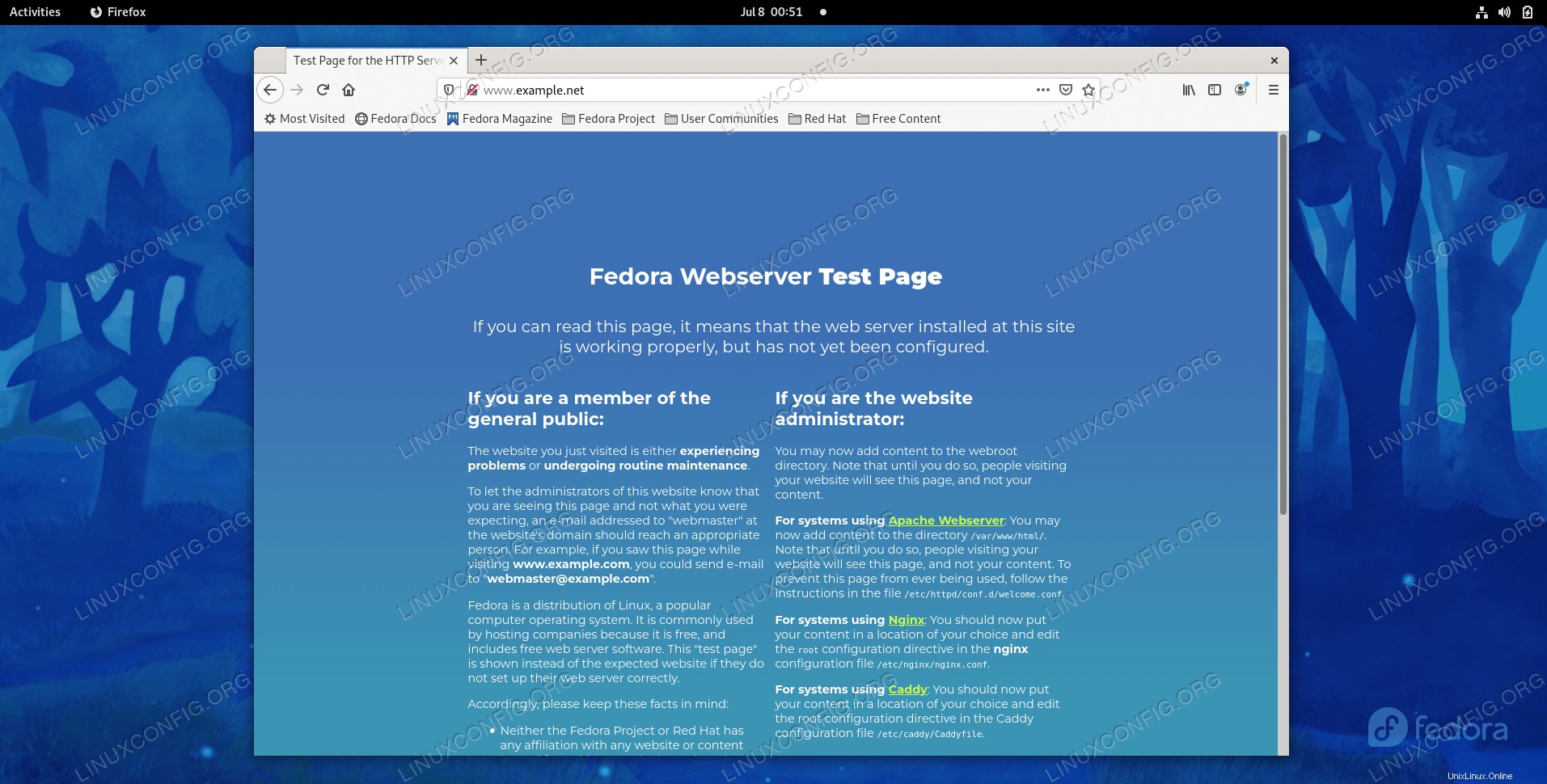 Mengonfigurasi host virtual Apache di Fedora
Mengonfigurasi host virtual Apache di Fedora | Kategori | Persyaratan, Konvensi, atau Versi Perangkat Lunak yang Digunakan |
|---|---|
| Sistem | Fedora Linux |
| Perangkat Lunak | Server web Apache |
| Lainnya | Akses istimewa ke sistem Linux Anda sebagai root atau melalui sudo perintah. |
| Konvensi | $ sudo – membutuhkan perintah linux yang diberikan untuk dieksekusi dengan hak akses root baik secara langsung sebagai pengguna root atau dengan menggunakan sudo perintah$ – membutuhkan perintah linux yang diberikan untuk dieksekusi sebagai pengguna biasa yang tidak memiliki hak istimewa |
Mengonfigurasi host virtual Apache
Kami berasumsi bahwa Anda sudah menginstal Apache di Fedora dan menjalankan satu situs web. Sekarang, saatnya mengonfigurasi Apache untuk menghosting yang lain.
- Mulailah dengan membuat direktori baru yang akan berisi file situs web. Biasanya ini ada di suatu tempat di dalam
/var/wwwdirektori.$ sudo mkdir /var/www/example.net
- Selanjutnya, tempatkan file situs Anda ke dalam direktori. Sebagai contoh, kita akan membuat
index.htmlsederhana berkas untuk pengujian. Setelah itu, kita perlu memberikan direktori izin yang tepat.$ sudo echo Hello Web > /var/www/example.net/index.html $ sudo chmod -R 755 /var/www/example.net $ sudo chown -R apache.apache /var/www/example.net
- Sekarang kita perlu mengedit
/etc/httpd/conf/httpd.conffile untuk mengonfigurasi host virtual untuk situs web baru kami. Anda dapat menggunakan nano atau editor teks favorit Anda dan membuka file ini dengan izin root.$ sudo nano /etc/httpd/conf/httpd.conf
- Tambahkan baris berikut ke bagian bawah file, tentu saja mengganti domain contoh dengan domain Anda sendiri. Ada lebih banyak opsi yang dapat Anda masukkan ke dalam direktif host virtual, tetapi ini adalah baris penting yang Anda perlukan.
<VirtualHost *:80> ServerName www.example.net ServerAlias example.net DocumentRoot /var/www/example.net $ sudo Other Apache config directives, logs etc. </VirtualHost> - Setelah Anda mengedit
httpd.conffile, simpan perubahan Anda dan keluar. Kemudian, gunakan perintah berikut untuk memeriksa kesalahan sintaks dalam konfigurasi Anda.$ sudo httpd -S
- Selama Anda tidak mendapatkan kesalahan sintaks, mulai ulang Apache agar perubahan diterapkan.
$ sudo systemctl restart httpd
- Selama nama domain Anda yang memenuhi syarat sudah mengarah ke server Anda, semuanya akan baik-baik saja. Jika tidak, untuk pengujian juga berguna untuk memodifikasi
/etc/hostsmengajukan. Misalnya jika ini dilakukan hanya secara lokal, tambahkan baris berikut:$ sudo -i # echo 127.0.0.1 www.example.net example.net >> /etc/hosts
Anda sekarang seharusnya dapat membuka situs web Anda di browser.
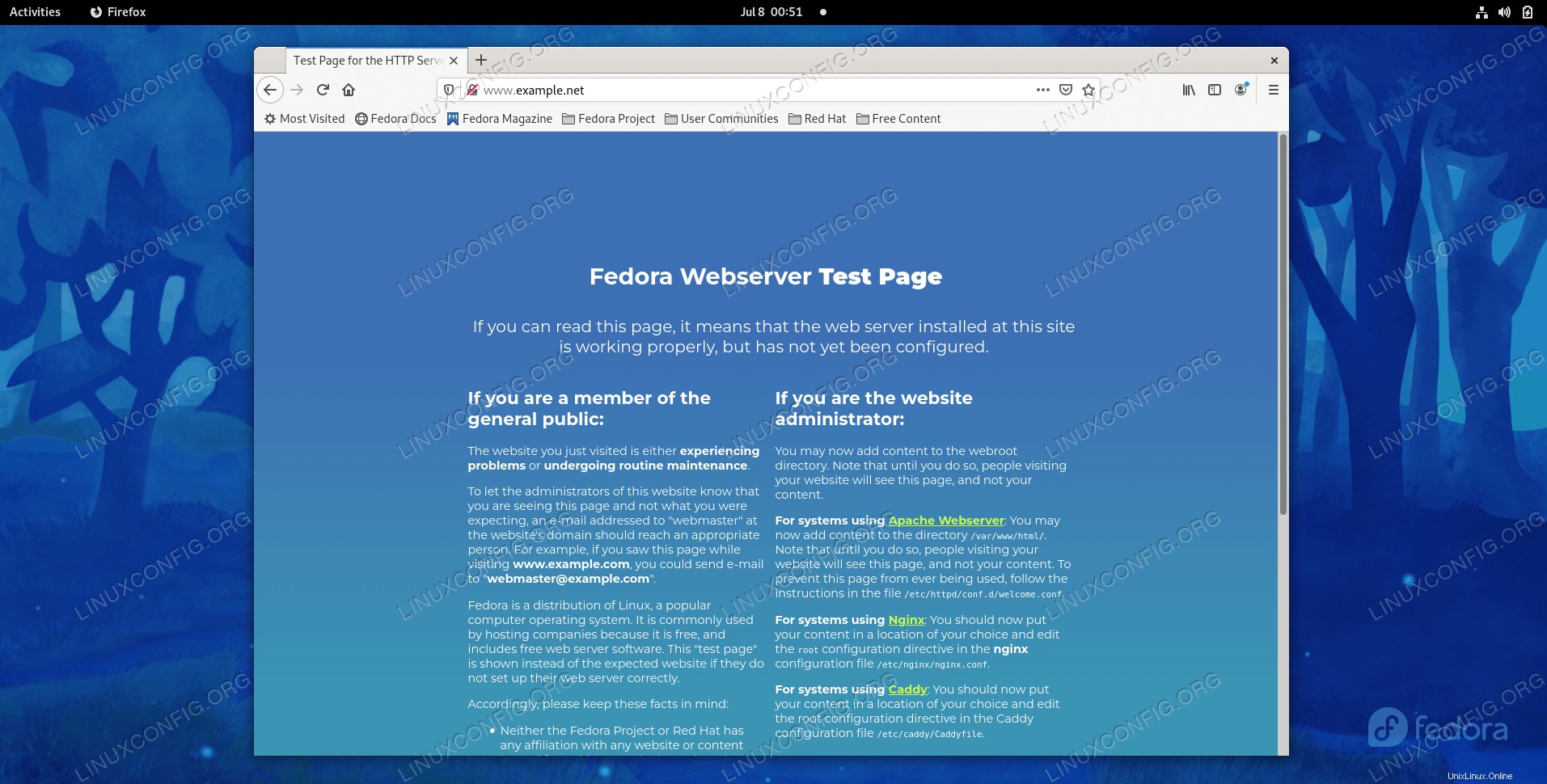 Mengakses situs web pengujian kami yang dikonfigurasi melalui host virtual Apache
Mengakses situs web pengujian kami yang dikonfigurasi melalui host virtual Apache Pemikiran Penutup
Dalam panduan ini, kami melihat cara mengkonfigurasi host virtual di server web Apache di Fedora Linux. Ini memungkinkan kami untuk meng-host beberapa situs web di Fedora, sementara masih hanya menggunakan satu port jaringan dan membiarkan Apache melakukan semua manajemen untuk kami. Seperti yang Anda lihat dalam panduan ini, konfigurasi untuk menghosting lebih dari satu situs web cukup mudah. Untuk bacaan lebih lanjut, lihat panduan kami tentang mengelola host virtual dinamis dengan Apache dan modul mod_vhost_alias.